Настройка Kodi на Андроид. Kodi – это приложение для операционной системы Андроид, но в то же время, она имеет практически все свойствами самостоятельной операционной системы. XBMC – это устаревшее название Kodi, точнее Kodi — это ребрединг XBMC, это значит, что начиная с определенной версии XBMC стали называть Kodi.
Перед началом работы, с Kodi, хотелось бы немного рассказать об организации её работы. Давайте сравним Kodi и Андроид с точки зрения пользователя. В Андроиде пользователи пользуются приложениями, такими как: YouTube, Twitter, ВКонтакте и т.д. В Kodi вместо термина «приложение» применяется другой термин – «дополнение» (Add-on).
Как правило, приложения для Андроид пользователь устанавливает из Google Play, либо напрямую с сайтов-разработчиков приложений либо пиратских ресурсов. В Kodi в качестве Google Play и сайтов-разработчиков выступают — Репозитарии. Это своего рода сборники дополнений. После установки Kodi на смартфон либо приставку, как правило, определенное количество таких репозитариев уже подключено.
Настройка KODI | плагин YouTube | 4K видео | управление с Android смартфона | Raspberry Pi образ
Термин «подключено» в Kodi означает, что пользователь может «включить» дополнения из подключённых репозитариев. Следовательно, получается определенная двухуровневая система – вначале необходимо подключить репозитарий, в котором находится требуемое дополнение, к примеру — fs.to, а потом включить это дополнение fs.to, найдя его в уже подключённом репозитарии.
Установка Kodi
Различные производители приставок устанавливают разные версии Kodi с разными подключёнными репозитариями. Итак, чтобы не разбираться в каждом конкретном случае как правильно настраивается тот либо другой вариант Kodi, просто удалим предустановленный Kodi, а потом установим его из Google Play или с нашего сайта . Удалить можно разными способами. Ниже приведен один из вариантов.
Из меню настроек Андроид.
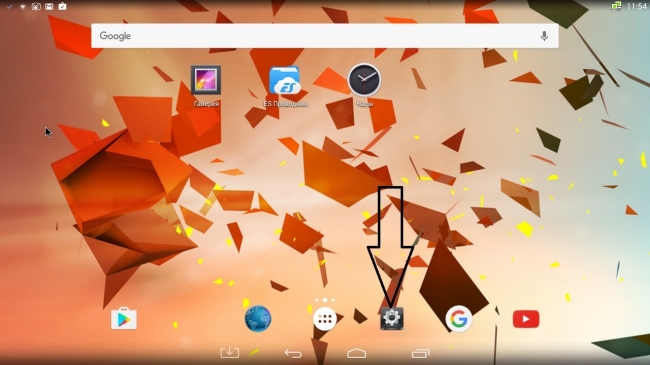
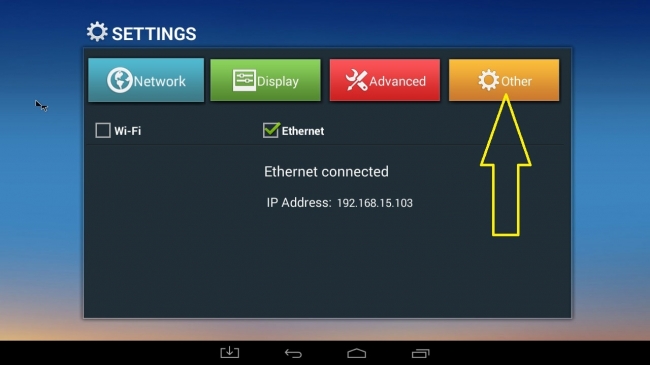
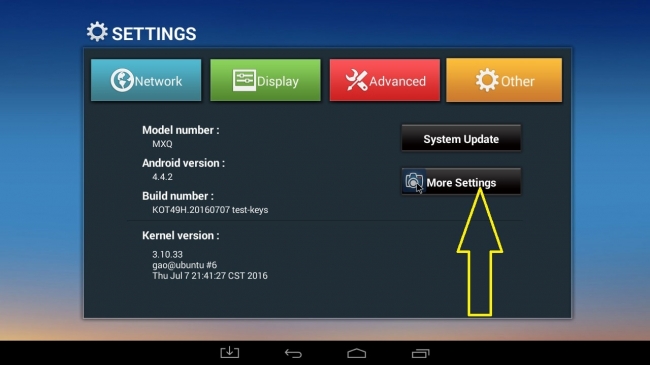
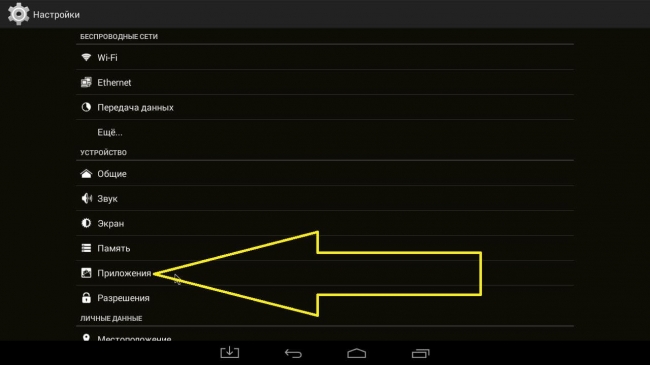
Следуем по списку вниз и выбираем Kodi
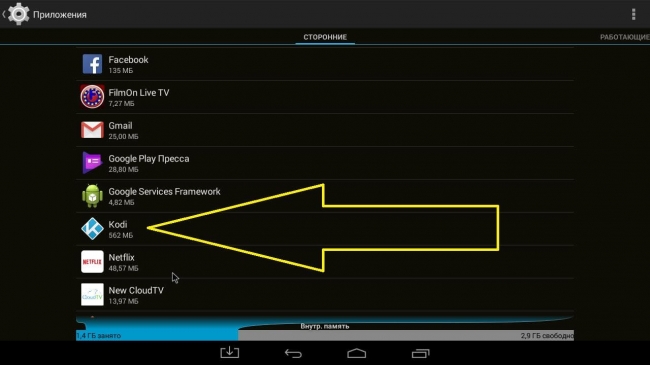
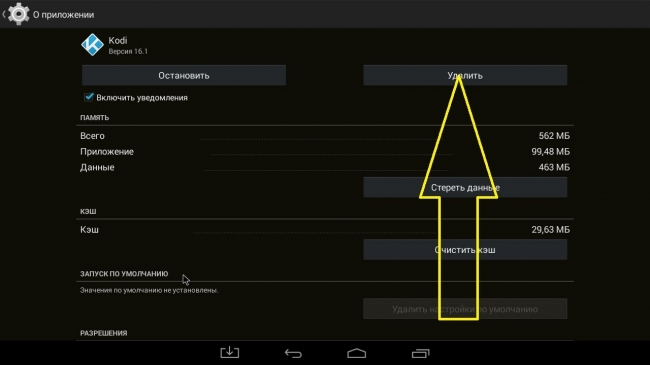
Открываем рабочий стол и находим в Google Play приложение Kodi или качаем ЗДЕСЬ
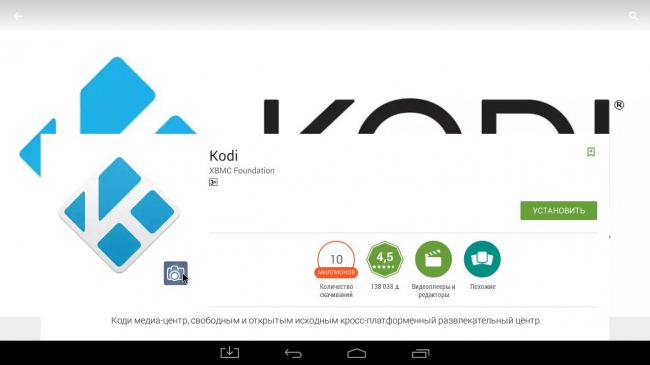
Далее осуществляем устанавку и запуск Kodi
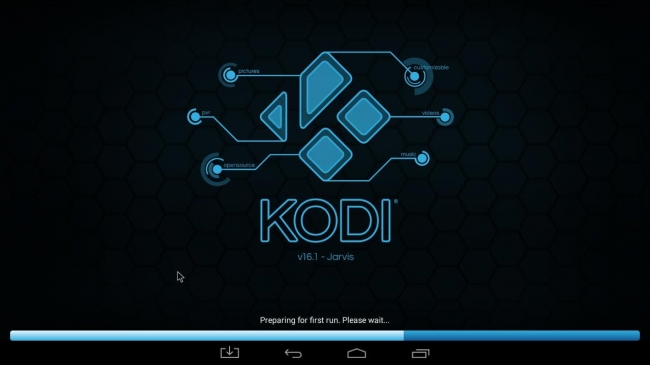
Процесс установки русского/украинского языка в Kodi
System — setting — appearance — international — language
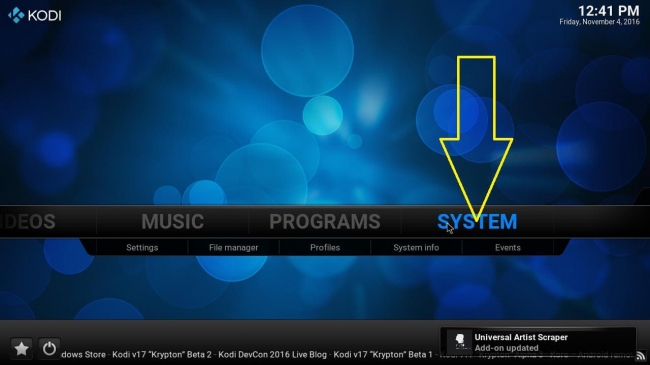
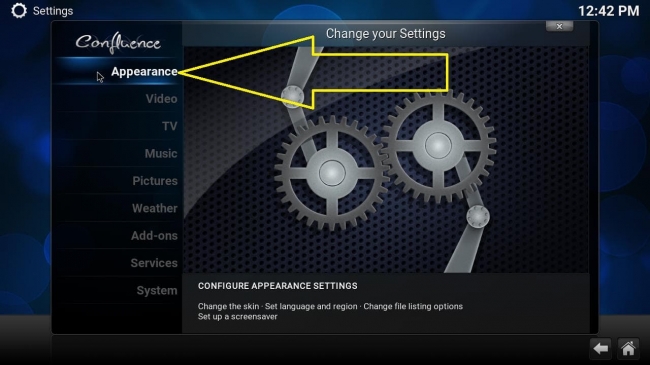
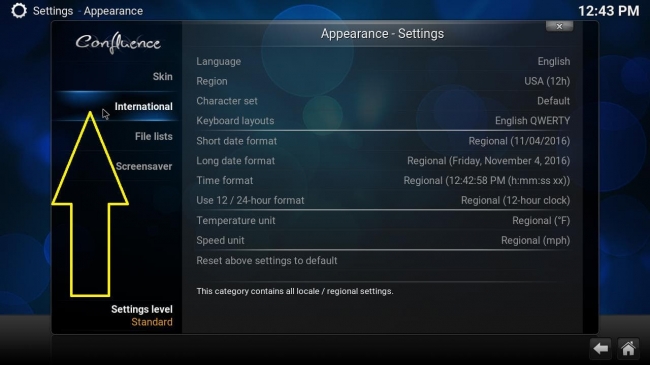
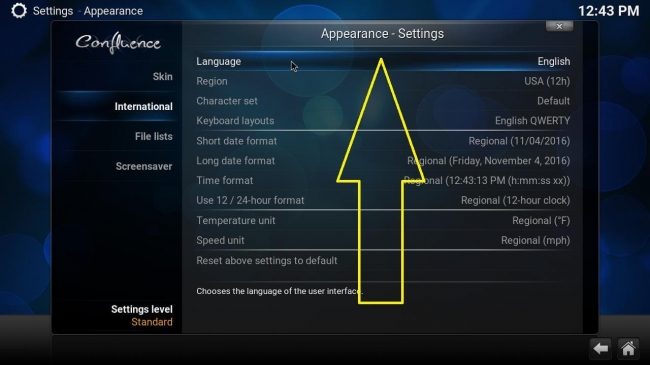
Следуем по списку вниз и выбираем нужный язык.
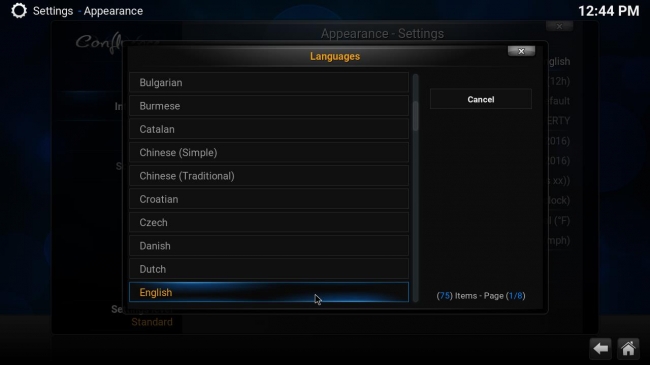
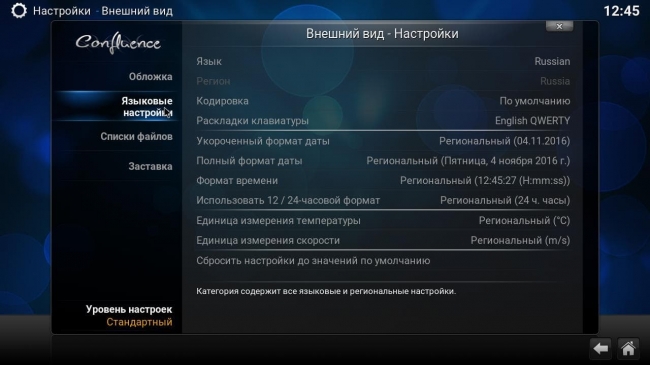
Установка плейлиста
Перед началом установки плейлиста с расширением m3u, нужно поместить его в память приставки посредством любого файл-менеджера. В процессе подключения флешки к USB порту в автоматическом режиме запускается ES проводник , который также позволяет это сделать. Возвращаемся к Kodi.
Система – ТВ – Общие – Вкл.
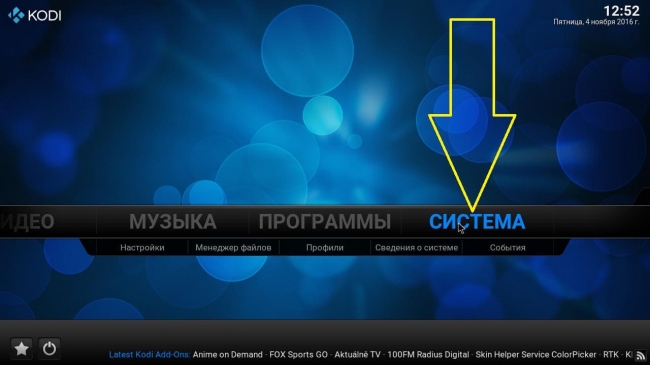
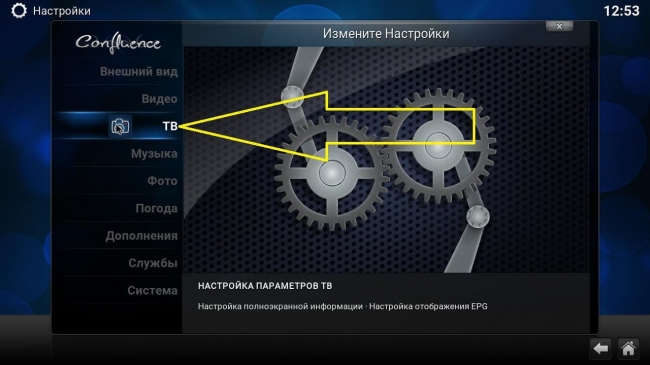
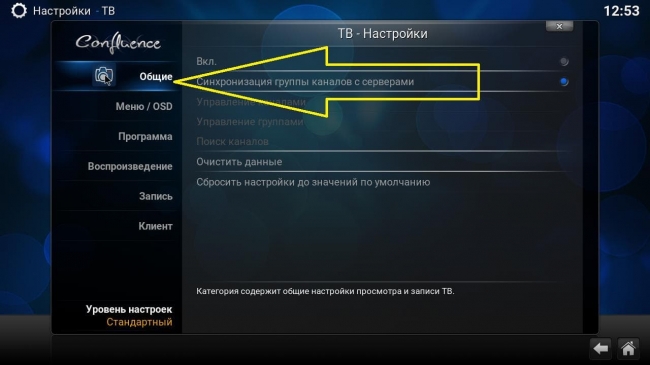

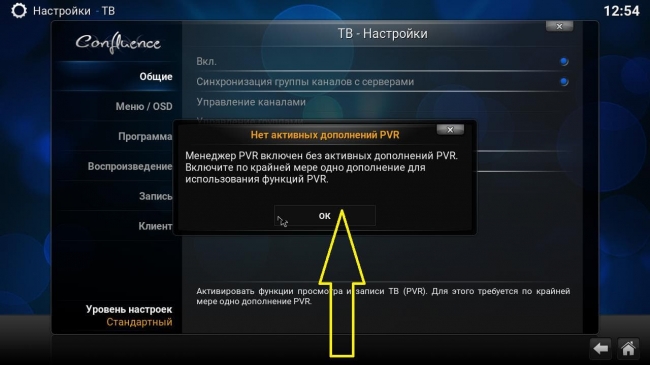
Далее необходимо подключить дополнение PVR IPTV Simple Client. Это необходимо сделать лишь раз, поскольку в случае повторной установки либо замены плейлиста повторное подключение не потребуется.

Далее необходимо включить и настроить данное дополнение.

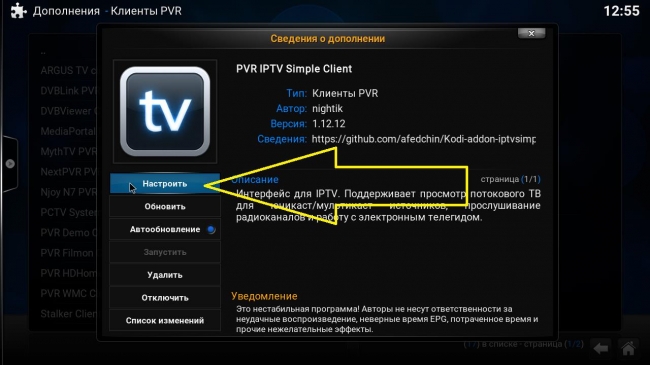
Необходимо изменить место нахождения плейлиста с удалённого пути на локальный путь.
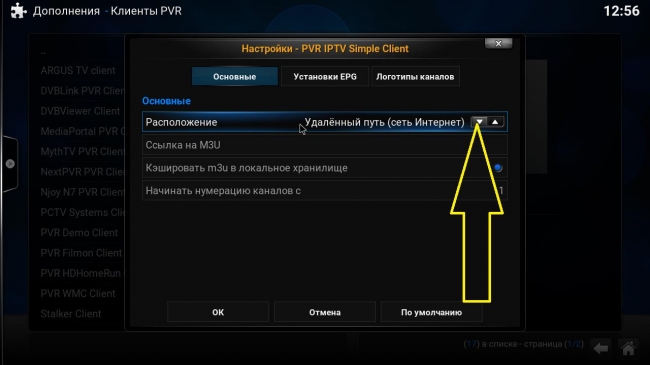
Следует указать путь к плейлисту.
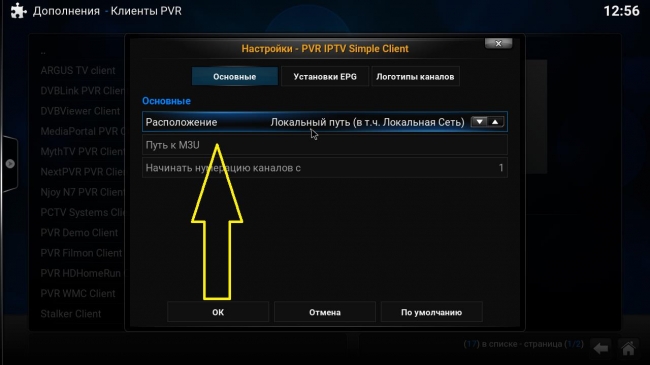
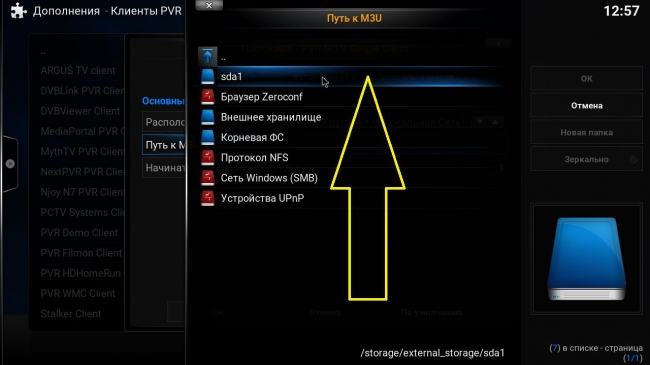
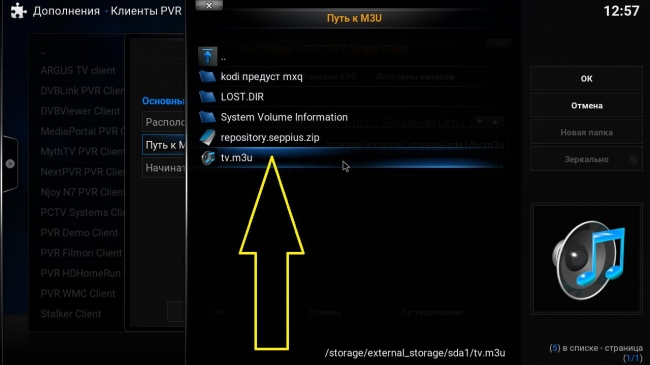
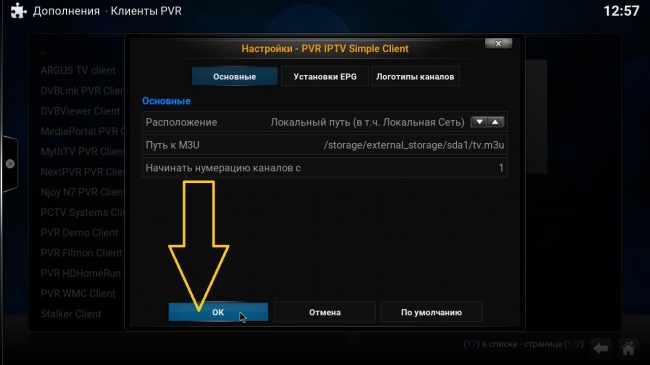
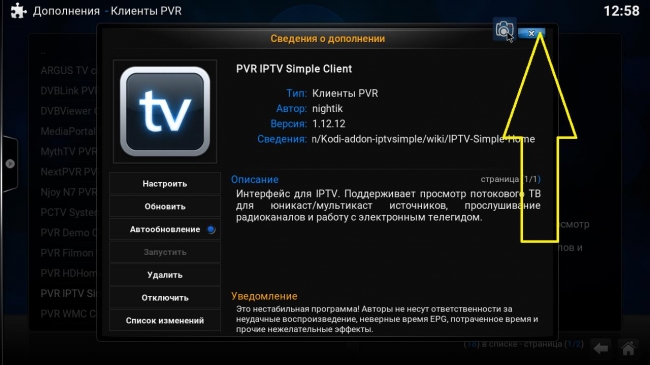
Теперь необходимо выйти из Kodi и вновь зайти, для того, чтобы изменения вступили в силу. Для выключения необходимо выйти на главный экран Kodi.
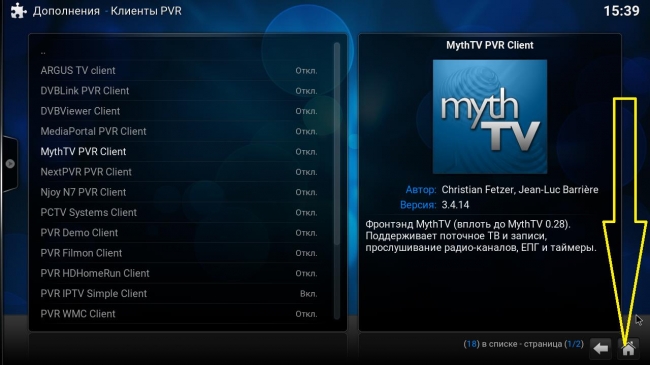
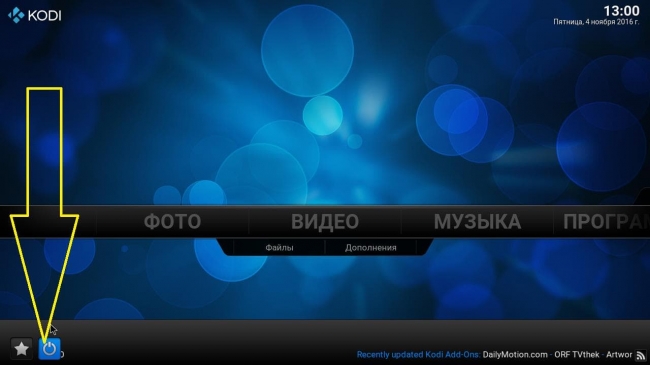
Нажать на кнопку выключения.
И согласиться на выход.
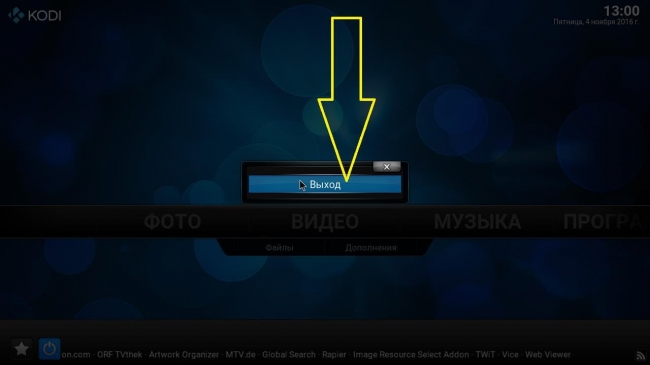
Запускаем Kodi. На главном экране появиться новая рубрика – ТВ, зайдя в неё, Вы попадете в плейлист.
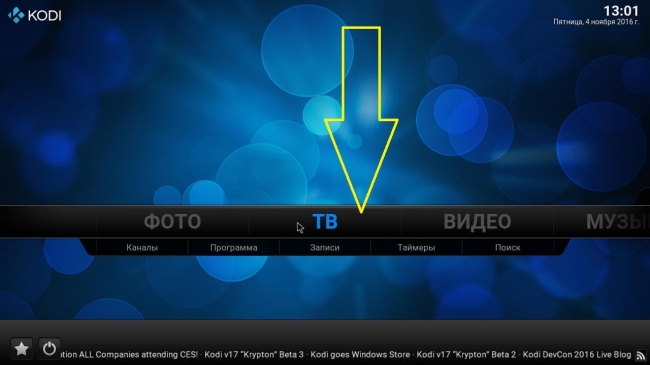
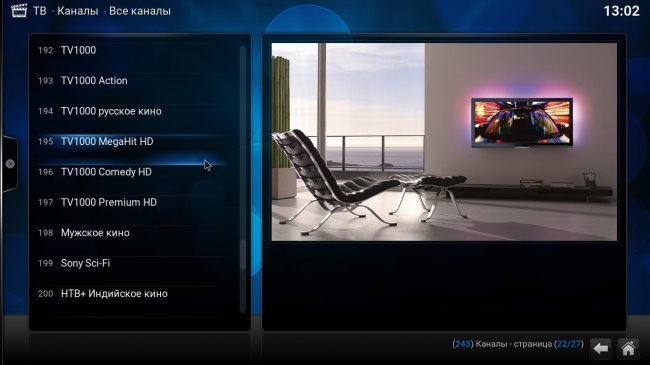
Осуществив выбор необходимого канала, можно раскрыть изображение на весь экран. Переключение каналов осуществляется при помощи пульта в один «клик», и для этого не потребуется выходить из плейлиста. Если использовать мышку, то плейлист выводиться посредством нажатия на значок, который указан на скриншоте ниже.
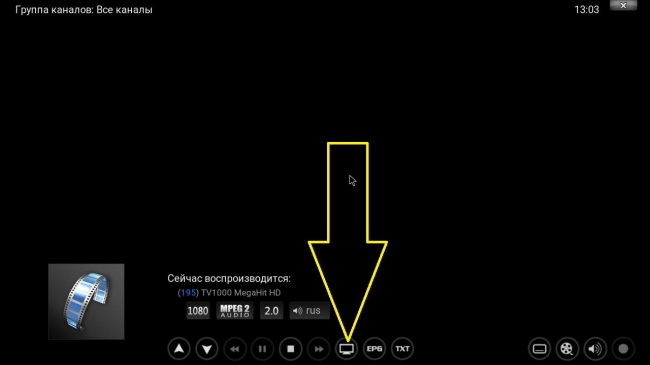
Процесс завершен, но рекомендуем включить дополнительно режим, который позволит пользователю, путем нажатия в Андроиде на значок Kodi мгновенно перейти к просмотру ТВ канала, который он смотрел последний раз.
Настройка автовключения последнего ТВ канала при запуске KODI
Система – ТВ – Воспроизведение
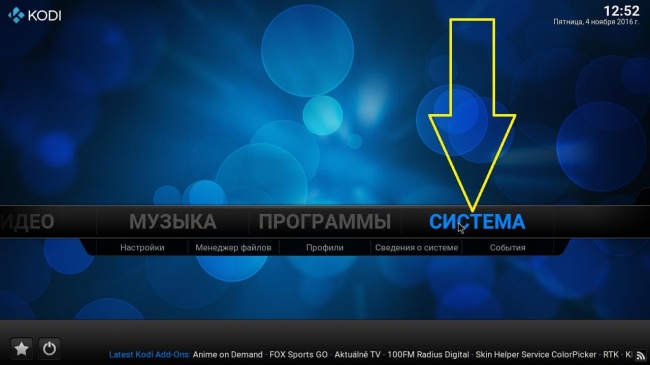
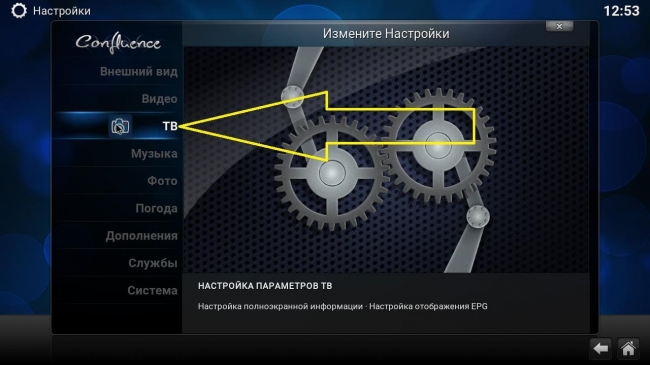

Перевести настройку «Продолжить с последнего канала при запуске» в режим «Передний план».

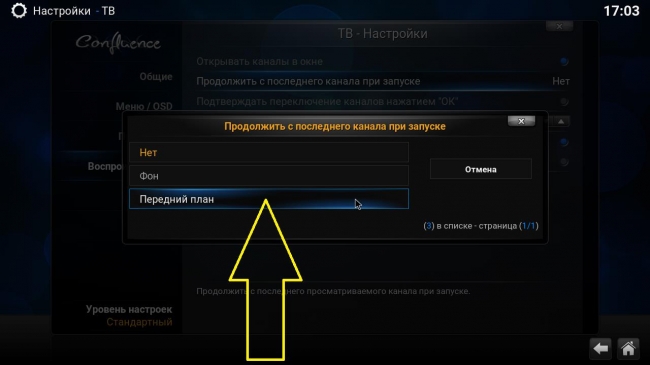

Теперь при включении Кodi будет запускаться последний ТВ канал, который смотрел пользователь.
С целью контроля за активностью этой функции, необходимо хотя бы раз зайти в просмотр какого-нибудь ТВ канала, затем выйти из Kodi, либо просто выключить питание приставки, даже не выходя из Kodi, потом включить приставку, нажать на иконку Kodi и телеканал автоматически запустится без дополнительных манипуляций.
Источник: upgrade-android.ru
Настройки Kodi на «Андроид»: пошаговая инструкция и практические рекомендации
Очень многие пользователи мобильных устройств на основе операционных систем семейства Android хотят смотреть телевидение, коллекции клипов, слушать музыку или аудиокниги непосредственно на своем девайсе. И, как свидетельствуют отзывы, лучше всего для этого подходит универсальная программа Kodi. Настройка Kodi на «Андроиде» у неподготовленного пользователя первоначально может вызвать некоторые сложности. Между тем, если разобраться в основных разделах меню, ничего особо сложного тут нет. Но обо всем по порядку.
Что такое Kodi?
Приложение Kodi представляет собой уникальный медиацентр, который может заменить и «железный» (или программный) плеер, и телевизор, и ТВ-приставку.

Возможностей у программы столько, что пользователь может не только смотреть телевизионные программы, но и просматривать фотографии, видеоклипы, слушать музыку в режиме онлайн, транслировать сигнал на ТВ-панель и управлять телевидением прямо на компьютере с установленным стационарным аналогом со своего мобильного устройства, как если бы у пользователя в руках был пульт дистанционного управления. Все настройки сначала могут показаться несколько необычными, но в них особого сложного ничего и нет.
Kodi: установка и настройка на первом этапе
Сначала, как и полагается, приложение нужно установить, загрузив его из хранилища Google Play. На этом этапе сложностей быть не должно.
Правда, если инсталляция производится с использованием APK-файла, загруженного не из хранилища, в параметрах девайса следует задействовать пункт разрешения установки из других источников.
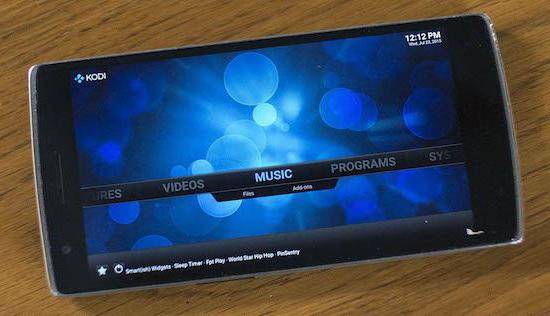
После инсталляции и первого запуска приложения оно встретит вас несколько необычным интерфейсом на английском языке. Чтобы не было сложностей с переводом, сначала настройки Kodi в плане используемого языка следует изменить.
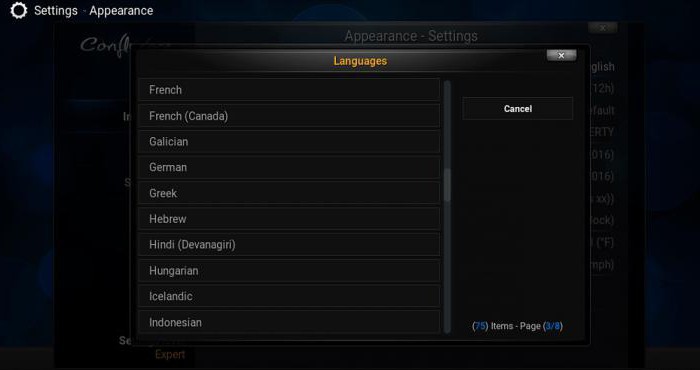
Осуществить такие действия можно в системном разделе, перейдя по пунктам System > Appearance > International > Language, где выбирается требуемый язык из списка.
Настройка Kodi XBMC: установка кодировки текста и параметров клавиатуры
Следующий шаг – настройка кодировки текста. На этот момент следует обратить особое внимание, поскольку даже при условии того, что текст придется вводить не так уж часто, изменить данные параметры можно только в этом разделе.
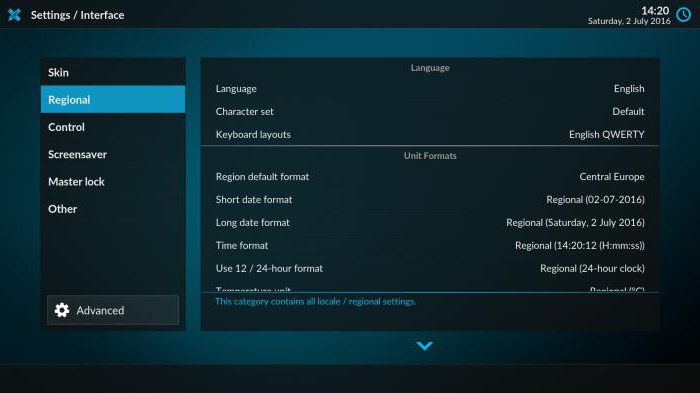
По умолчанию предлагается английская QWERTY-раскладка клавиатуры. Ее можно не менять, хотя при желании можно выбрать любую другую из предложенных вариантов в списке.
Режим «Эксперт» и расширенные параметры
Далее настройки Kodi необходимо несколько расширить, перейдя в экспертный режим, тапнув на соответствующем поле.
После этого многие пользователи будут приятно удивлены тем, что в параметрах можно настроить и погоду (даже ее «предсказывать» приложение умеет). Тут тоже особо сложного ничего нет. Попутно в разделе типов файлов нужно отметить то, что необходимо.
Настройка заставки
А вот настройки Kodi для заставки – вещь весьма интересная. По умолчанию пользователю доступно два предустановленных варианта: затемнение и полное зачернение.
Однако, если тапнуть на пункте «Еще», можно отказаться от использования стандартных заставок и установить, скажем, беспорядочную смену изображений с какого-то сайта в интернете.
Также достаточно интересным вариантов выглядит установка в качестве заставки RSS-ленты новостей. Кроме того, можно воспользоваться функцией Video Screensaver, которая позволяет установить на заставку любое видео, предлагая еще и скачать красивые скринсэйверы с аквариумами, падающим снегом, каминами и т. д.
Шрифты и звуки
Теперь стоит обратить внимание на раздел обложки. Настройка Kodi на русском языке дает возможность использования стандартных и нестандартных шрифтов.
В этом разделе можно выбрать увеличенный шрифт (рекомендуется использовать именно его, поскольку увеличенными окажутся все элементы управления). Звуки, сопровождающие то или иное действие, можно отключить (по типу того, как это делается в настройках звуковых схем Windows-систем).
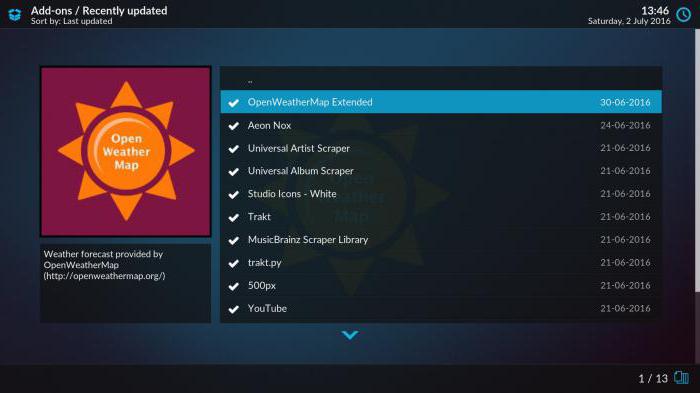
Опять же, для выбора обложки используется кнопка «Еще», после чего можно выбрать что-то по своему желанию. Да хоть погоду установите, только из списка поставщиков услуг лучше выбрать Open Weather или Met Weather и попутно указать собственное местоположение, плюс – параметры отображения данных (градусы, скорость ветра и т. д.).
Темы оформления
Для тем настройки Kodi предлагают выбрать два варианта из предустановленных. Но самая главная проблема состоит в том, что дополнительные темы не поддерживают русский язык, поэтому с этим придется смириться.
С другой стороны, все зависит от версии программы или даже самой операционной системы.
Параметры видео
Теперь кратко о настройках видео. Если использовать не базовый, а расширенный режим, параметров можно найти достаточно много.
В принципе, особо останавливаться на них смысла нет. Тут и так все понятно. Выбираем то, что нужно. Но вот один параметр заслуживает особого внимания. Это возможность использования принудительного эффекта 3D, или, как он называется в настройках, стереоскопического изображения.
Музыка
С настройками музыки не все так просто. Вроде бы основные параметры точно такие же, как в обычном программном плеере, однако для получения сведений о треках и альбомах из интернета (по типу ID3-тегов) в качестве источника лучше выбрать Universal Scrapper.
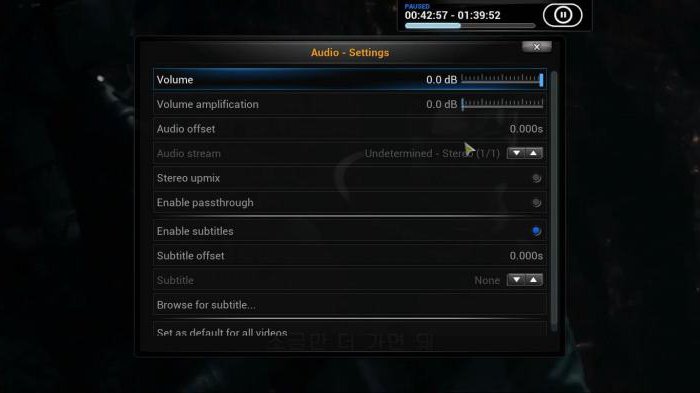
А вот установку для предпочтения в получении информации онлайн лучше отключить. Дело в том, что при загрузке она полностью заменяет собой все существующие теги.
В настройках воспроизведения имеются параметры установки шагов перемотки и установка автоматического уровня громкости не только для единичного трека, но и для всего альбома целиком (функция очень нужная).
В списках файлов можно указать, как будет отображаться информация о них. Для караоке и чтения компакт-дисков все параметры можно оставить без изменений (вряд ли большинство пользователей захочет подключать дисковод к мобильному устройству, поскольку это совершенно нецелесообразно и сложно). Ну а если захочется спеть, это уже по желанию.
Телевидение
Наконец, несколько слов о том, как производится настройка Kodi TV-модуля. Большинство пользователей устанавливают приложение в основном только для того, чтобы смотреть телевидение (это его основное предназначение).
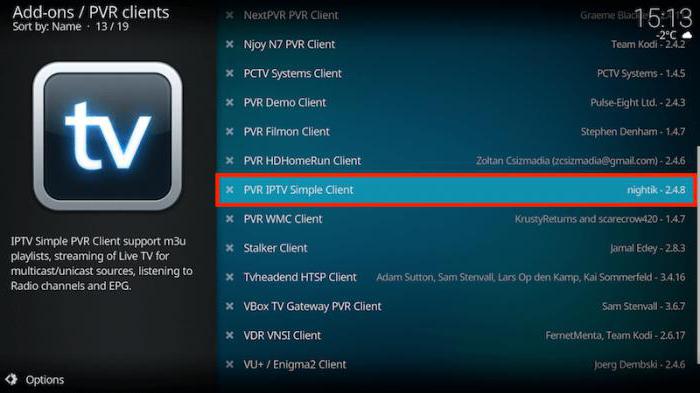
В приложении Kodi настройка ТВ производится в соответствующем разделе PVR-модулей. Все их задействовать не нужно. В Kodi настройка Torrent-TV или обычного онлайн-вещания предполагает использование только одного модуля — PVR Simple Client, на котором нужно тапнуть и включить его. Остальные можно смело отключать.
Далее в разделе «Меню/OSD» нужно установить переключение каналов касательно отображения информации о канале на экране устройства по времени.
В разделе программ все просто, но вот обновление желательно увеличить примерно до 700 минут, что позволит несколько экономнее расходовать заряд аккумулятора.
А вот параметр воспроизведения последнего канала лучше активировать. Тогда при входе в приложение можно смотреть телевидение, даже если вы просто собрались послушать музыку.
Далее можно настроить время задержки переключения каналов. Это целесообразно при быстром листании от одного канала к другому, а не при выборе нужного канала нажатием цифровых кнопок. Тут же можно установить запись выбранного канала, хотя при наличии списков воспроизведения и Торрент-ТВ это явно выглядит неактуальным.
Дополнения
Итак, с медиа разобрались. Теперь рассмотрим, что предлагается в качестве дополнений. Самое первое и главное — включить автоматическое обновление, поскольку функциональные возможности приложения постоянно расширяются и пополняются новыми модулями.
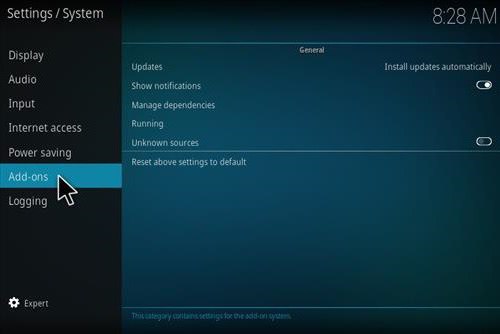
Инсталлировать обновления модулей можно сразу же из репозитория. Правда, он является полностью англоязычным, поэтому можно скачать русские версии, а потом воспользоваться инструментом установки из ZIP-архива. Но в качестве репозитория можно использовать Sippius.
Кстати сказать, все дополнения отсортированы по категориям. Например, если требуется использование аудиокниг, нужно просто выбрать соответствующий пункт и нажать на кнопку установки.
С видео тоже все просто. Многие пользователи отдают предпочтение украинскому ресурсу FS.UA или российскому порталу MY-HIT.RU. На них можно найти практически все что угодно. Тут же настраивается Торрент-ТВ.
В качестве источника сведений лучше выбрать «Кинопоиск». Дополнительно можно задействовать фотодополнения, которые позволяют загружать и просматривать изображения из социальной сети «ВКонтакте».
Для видео нужно указать предпочитаемую категорию (клипы, фильмы, сериалы и т. д.) по собственному желанию.
Для телевидения необходимо указать еще путь к источнику плейлистов и таблиц каналов. Неплохим выбором станет активация ссылки на ресурс EDEM.TV. К сожалению, скопированные адреса вставлять в поля настроек не представляется возможным, поэтому все данные придется прописывать вручную.
По завершении всех настроек и инсталляции дополнений приложение необходимо перезапустить, хотя можно поступить и намного проще, сняв и снова установив флажок на пункте ТВ.
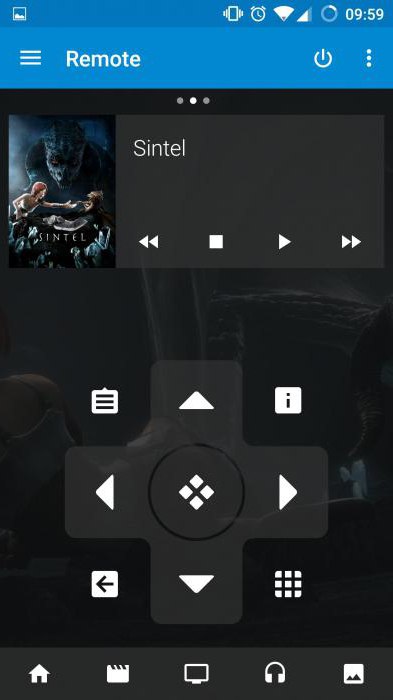
Для более комфортного переключения каналов дополнительно можно установить Kore (виртуальный пульт ДУ через Wi-Fi). Правда, при установке дополнения придется создать аккаунт с логином и паролем, а также выбирать компьютерную систему для управления (например, если на ноутбуке установлена стационарная программа Kodi). Кроме того, при подключении к интернету необходимо сначала произвести тестирование путем нажатия на соответствующей кнопке. Интерфейс самой программы достаточно прост, основное приложение Kodi с ним находится в полных ладах, а на экране отображаются все основные кнопки, плейлисты и т. д. Таким образом, даже устаревшие модели телевизоров можно превратить в самые настоящие панели SmartTV, а компьютерную технику – в многофункциональные медиапроигрыватели.
И конечно же, описать все параметры и настройки Kodi просто невозможно, поэтому здесь были затронуты только самые основные моменты. При желании и со всем остальным разобраться труда не составит.
Источник: fb.ru
Как настроить Коди на Андроид

Как настроить Коди на Андроид. Kodi – это приложение для операционной системы Андроид, но в то же время, она имеет практически все свойствами самостоятельной операционной системы. XBMC – это устаревшее название Kodi, точнее Kodi — это ребрединг XBMC, это значит, что начиная с определенной версии XBMC стали называть Kodi.
Перед началом работы, с Kodi, хотелось бы немного рассказать об организации её работы. Давайте сравним Kodi и Андроид с точки зрения пользователя. В Андроиде пользователи пользуются приложениями, такими как: YouTube, Twitter, ВКонтакте и т.д. В Kodi вместо термина «приложение» применяется другой термин – «дополнение» (Add-on).
Как правило, приложения для Андроид пользователь устанавливает из Google Play, либо напрямую с сайтов-разработчиков приложений либо пиратских ресурсов. В Kodi в качестве Google Play и сайтов-разработчиков выступают — Репозитарии. Это своего рода сборники дополнений. После установки Kodi на смартфон либо приставку, как правило, определенное количество таких репозитариев уже подключено.
Термин «подключено» в Kodi означает, что пользователь может «включить» дополнения из подключённых репозитариев. Следовательно, получается определенная двухуровневая система – вначале необходимо подключить репозитарий, в котором находится требуемое дополнение, к примеру — fs.to, а потом включить это дополнение fs.to, найдя его в уже подключённом репозитарии.
Установка Коди
Различные производители приставок устанавливают разные версии Kodi с разными подключёнными репозитариями. Итак, чтобы не разбираться в каждом конкретном случае как правильно настраивается тот либо другой вариант Kodi, просто удалим предустановленный Kodi, а потом установим его из Google Play или с нашего сайта . Удалить можно разными способами. Ниже приведен один из вариантов.
Из меню настроек Андроид.




Следуем по списку вниз и выбираем Kodi


Открываем рабочий стол и находим в Google Play приложение Kodi или качаем ЗДЕСЬ

Далее осуществляем устанавку и запуск Kodi

Процесс установки русского/украинского языка в Коди
System — setting — appearance — international — language




Следуем по списку вниз и выбираем нужный язык.


Установка плейлиста
Перед началом установки плейлиста с расширением m3u, нужно поместить его в память приставки посредством любого файл-менеджера. В процессе подключения флешки к USB порту в автоматическом режиме запускается ES проводник , который также позволяет это сделать. Возвращаемся к Kodi.
Система – ТВ – Общие – Вкл.





Далее необходимо подключить дополнение PVR IPTV Simple Client. Это необходимо сделать лишь раз, поскольку в случае повторной установки либо замены плейлиста повторное подключение не потребуется.

Далее необходимо включить и настроить данное дополнение.


Необходимо изменить место нахождения плейлиста с удалённого пути на локальный путь.

Следует указать путь к плейлисту.





Теперь необходимо выйти из Kodi и вновь зайти, для того, чтобы изменения вступили в силу. Для выключения необходимо выйти на главный экран Kodi.


Нажать на кнопку выключения.
И согласиться на выход.

Запускаем Kodi. На главном экране появиться новая рубрика – ТВ, зайдя в неё, Вы попадете в плейлист.


Осуществив выбор необходимого канала, можно раскрыть изображение на весь экран. Переключение каналов осуществляется при помощи пульта в один «клик», и для этого не потребуется выходить из плейлиста. Если использовать мышку, то плейлист выводиться посредством нажатия на значок, который указан на скриншоте ниже.

Процесс завершен, но рекомендуем включить дополнительно режим, который позволит пользователю, путем нажатия в Андроиде на значок Kodi мгновенно перейти к просмотру ТВ канала, который он смотрел последний раз.
Настройка автовключения последнего ТВ канала при запуске КОДИ
Система – ТВ – Воспроизведение



Перевести настройку «Продолжить с последнего канала при запуске» в режим «Передний план».



Теперь при включении Коди будет запускаться последний ТВ канал, который смотрел пользователь.
С целью контроля за активностью этой функции, необходимо хотя бы раз зайти в просмотр какого-нибудь ТВ канала, затем выйти из Kodi, либо просто выключить питание приставки, даже не выходя из Kodi, потом включить приставку, нажать на иконку Kodi и телеканал автоматически запустится без дополнительных манипуляций.
Источник: 4pda.biz
Как установить плеер Kodi на Android TV Box: инструкция по настройке
Как настроить плеер Kodi на Android TV Box? Те пользователи, которые относительно недавно перешли на аналоговое ТВ, наверняка знают, что одним из лучших вариантов является плеер Коди. Однако он требует настройки, которая бы регулировала требования самого юзера. Его недостаточно просто скачать и запустить, требуется выставить еще и определенные параметры, о которых мы поговорим в этом руководстве.

Что такое Kodi для Android приставки
Перед тем, как приступить к настройке медиаплеера Kodi на Android TV Box, разберем что он дает пользователю, и какие его основные преимущества:
- уникальный медиацентр, который предоставляет возможности приставки, кинотеатра, плеера;
- возможность просматривать передачи, фотографии, видеоклипы, использовать в качестве плеера для прослушивания музыки;
- требует установки источников — аддонов и плагинов.
Работает приложение со всеми известными и доступными форматами:
- JPG;
- JPEG;
- BMP;
- M4A;
- Ogg PNG;
- AAC;
- GIF;
- WAV;
- WMA;
- MP3;
- Xvid;
- MOV;
- QT и множество других.
Плюсы интерфейса и функционала:
- поддержка всех актуальных форматов воспроизведения;
- поддержка IPTV;
- отображение субтитров на разных языках;
- управление с помощью универсального пульта или смартфона;
- встроенное архивное хранилище.
Установка Kodi на Android TV
Первый шаг — скачивание. Софт находится либо в официальном магазине (для Андроид ТВ это Гугл Плей), либо на любом другом свободном источнике в интернете. Затем следует установить прокси — Ivacy VPN. Далее придерживайтесь короткой пошаговой инструкции:
- откройте Коди;
- разрешите ему доступ к основным параметрам;
- пройдите верификацию;
- добавьте аддоны;
- если есть потребность, выставите пользовательские настройки;
- готово.
Как выбрать Wi-Fi адаптер для цифровой ТВ приставки: сравнение, стоимость, какой лучше?
Не можете найти Kodi в Google Play?
Если в магазине нет соответствующей программы, то есть возможность, что она недоступна в вашем регионе. Для этого установите ВПН, и поменяйте действующий ай пи адрес.
Настраиваем русский язык
По умолчанию софт нередко работает на английском, это зависит от источника, где вы скачали. В настройках языка есть раздел «Language», выбираете там русский и сохраняете показатель.

Если у Вас остались вопросы или есть жалобы — сообщите нам

Задать вопрос

Устанавливаем репозитории и дополнения (аддоны)
Репозитории — источники плагинов и дополнений для онлайн-кинотеатров. Они дают возможность не переплачивать за услуги кинотеатра, а самостоятельно находить и настраивать плейлисты для проигрывания. Аддоны — это дополнения, которые расширяют привычный функционал Коди, добавляют ему источников для проигрывания. Это широко используется для тех, кто предпочитает смотреть узкие направления: сериалы, матчи, поединки, трансляции концертов и т.д.
Наиболее популярные репозитории в 2022 году:
- Maverick Repo — для неограниченного доступа к Ютуб Мьюзик, Флекс, Картун Нетворк и так далее;
- KodiBae — популярный аддон, его минус в том, что сейчас разработчики перестали его апгрейдить; дает доступ к Seren, cCloud TV, PrimeWire в хорошем качестве.
- Kodi Nerds — платформа для европейского контента;
- Супер Репо — развлекательные источники, спортивные матчи, каналы с трансляциями бокса, сериалов и фильмов;
- TVAddons — Прямая трансляция при помощи ВПН или прокси предоставляет доступ ко многим пиратским версиям фильмов;
- Одна нация — возможность персонализации Ютуба, Эдалт Свим, Картун Нетворк и т.д. Потоковая трансляция высокого качества.
- Превосходство — Yoda, Cartoon Network, Thunderstruck и др;
- Kodi Neu Erleben Repo — плагин также направлен на то, чтобы передать русскому зрителю европейские программы, есть совсестимость с Амазон Мьюзик и Ютуб Мьюзик, Спотифай;
- Simply Caz — для поклонников американских программ и телешоу;
- 13 клоунов — небольшой и малоизвестный репозиторий с 13clowns, Cartoon Network и Adult Swim.
Как узнать расстояние до телевышки цифрового телевидения: вышки на карте в 2022 году
Как настроить IPTV?
Чтобы получить доступ к трансляциям, придерживайтесь пошаговой инструкции:
- откройте раздел Система в главном меню;
- кликните по настройкам;
- выберите пункт «ТВ»;
- включите его;
- запустите поиск дополнительных сервисов PVR;

- после завершения поиска сохраните результаты нажав «ОК»;
- затем, когда откроется новое окно, выберите из списка параметр PVR IPTV Simple Client;
- выберите его, и тапните по настройке;
- кликните «Основное», затем Ссылка на M3U;
- там вручную напишите название плейлиста и сохраняете.
Все остальные параметры зависят от того, что именно вы хотите от плеера и кинотеатра в целом. Нет ограничений на наличие аддонов или репо. Если возникнут проблемы с использованием, то первое, что потребуется сделать — проверить правильность пути следования к источнику.
Татьяна Камарицкая (Написано статей: 94)
Администратор сайта и редактор. Татьяна — Настоящий эксперт в своем направлении. Она является идейным вдохновителем и общается на «ты» с телевизорами. Ее задача — проверять актуальность и доступность информации. Просмотреть все записи автора →
Источник: mysmart-tv.com
Kodi

После почти двух лет разработки состоялся релиз бесплатного медиацентра Kodi 19 Matrix, ранее известного под именем XBMC. С момента прошлой версии в приложение было внесено более десяти тысяч правок и добавлено без малого 500 тысяч строчек кода.
Kodi — это бесплатный кросс-платформенный медиаплеер и домашний кинотеатр с открытым исходным кодом. Его интерфейс позволяет управлять видеофайлами, фото и музыкой, что хранится на компьютере, usb дисках, в интернете и локальной сети. Удобно управлять пультом.
Приложение имеет многоязычный интерфейс, а также требует установленную на устройстве версию андроид не ниже 5.0 Lollipop. Без рекламы. Полная поддержка Android TV и пульта.
Основные новшества Kodi 19 Matrix
- Добавлена секция с играми, позволяющая запускать различные игровые приложения, в том числе использовать эмуляторы и игровые движки, доступные в Libretro. Для установки доступна большая коллекция эмуляторов ретро-игр и предоставлен конфигуратор для настройки различных игровых пультов, джойстиков и геймпадов.
- Обеспечена поддержка DRM (Digital Rights Management) для легального воспроизведения контента, защищённого от копирования. При подключении внешних CDM-модулей (Content Decryption Module) декодирование DRM-контента, Kodi теперь может применяться для доступа к платному контенту, предоставляемому различными провайдерами.
- Существенно переработаны средства для работы с музыкальной коллекцией. Расширены инструменты для фильтрации и сортировки контента (по источнику, типу, полу музыканта и т.п.). Ускорено управление через API. Упрощены операции создания и сопровождения музыкальной библиотеки.
- Улучшена поддержка Live TV: добавлена поддержка RDS (Radio Data System), обеспечен автоматический выбор каналов/радиостанций во время запуска. Улучшен режим PVR (просмотр Live TV, прослушивание интернет-радио, работа с электронным телегидом и организация видеозаписи по расписанию). Добавлены новые бэкенды Zattoo и Teleboy.
- Добавлена поддержка подключения бинарных дополнений и представлен репозиторий готовых дополнений, скомпилированных для определённых платформ. Многие компоненты (VFS, кодеки, декодировщики и т.п.), ранее предлагаемые в базовом составе, вынесены в дополнения, что позволило почте в два раза сократить размер установщика.
- Осуществлён переход к модульной архитектуре, позволяющий добавлять новые типы обработчиков и источников контента. Дополнения в репозитории пока собираются только для Android, macOS и Windows, а для Linux предлагается использовать PPA.
- Добавлена возможность навигации по библиотеке контента Kodi из основного интерфейса устройств Android TV с применением голосового управления и голосового ввода (вместо экранной клавиатуры).
- Расширена поддержка воспроизведения видео и аудиоконтента. Добавлена поддержка новых кодеков и механизмов аппаратного ускорения. Обеспечена качественная обработка HDR и разрешений 4K/8K. Улучшена поддержка Blu-ray, включая корректное определение дисков, чтение метаданных, поддержку меню BD-J и возможность обработки 3D-видео и стерескопического вывода. Кодеки синхронизированы с FFmpeg 4.0. Улучшена поддержка звуковых подсистем ALSA, PulseAudio, OSS, Pi Audio, DirectSound, WASAPI, Darwin и SndIO.
- Переработан графический интерфейс и движок тем оформления. Повышена отзывчивость интерфейса. В системе ввода улучшена поддержка переключения раскладок клавиатуры.
- В сборках добавлена поддержка синтезатора речи и обеспечена возможность перемещения Kodi на SD-карту.
Google Play
Разработчик: Kodi Foundation
Цена: Бесплатно
Изначально, проект Kodi был нацелен на создание открытого мультимедиа плеера для игровой приставки Xbox, но в процессе развития трансформировался в кросс-платформенный медиацентр.
Из интересных функций Kodi стоит отметить поддержку широкого спектра форматов медиа и средств аппаратного ускорения декодирования видео; поддержка пультов дистанционного управления и возможность проигрывания файлов по FTP/SFTP, SSH и WebDAV.
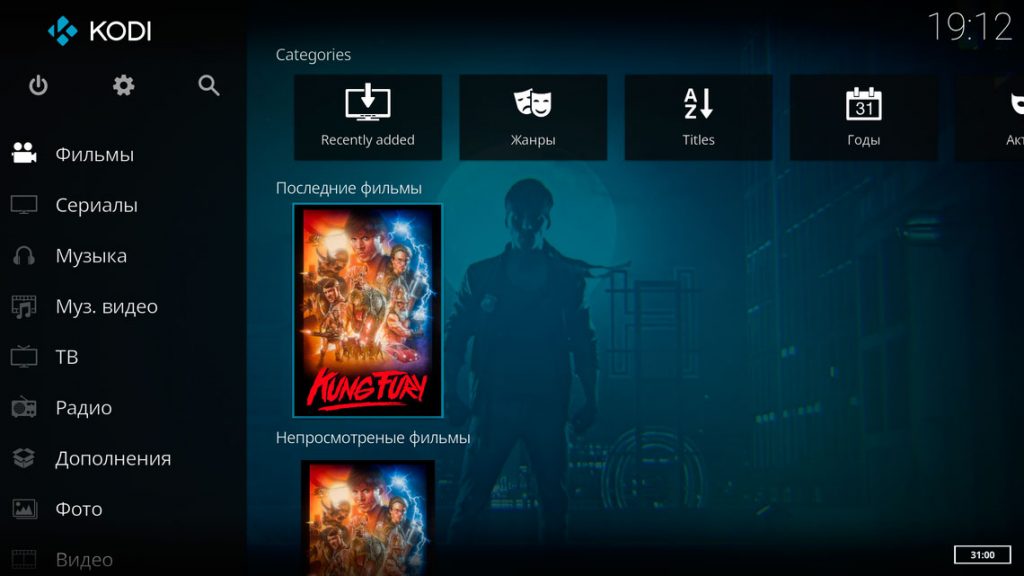
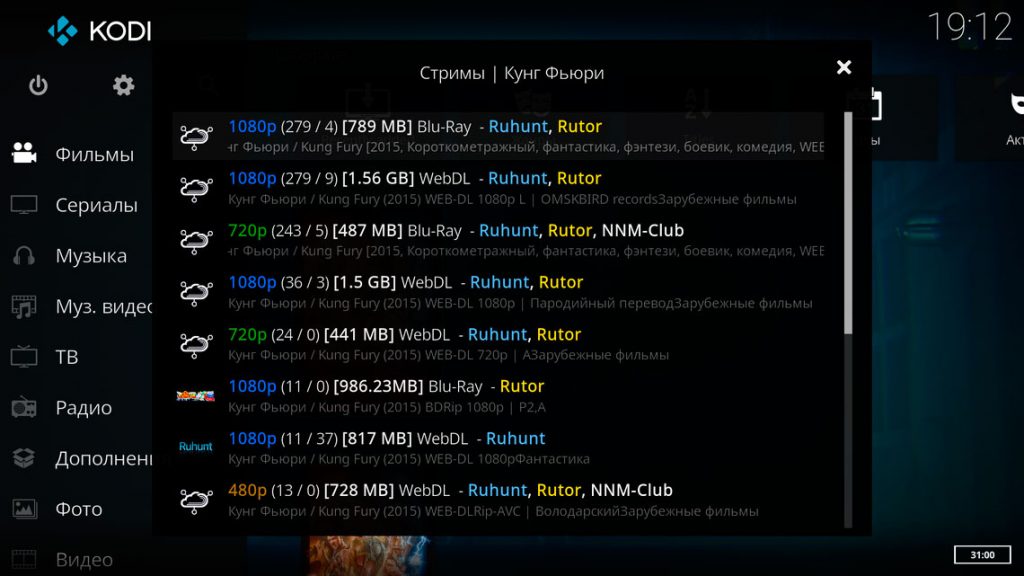
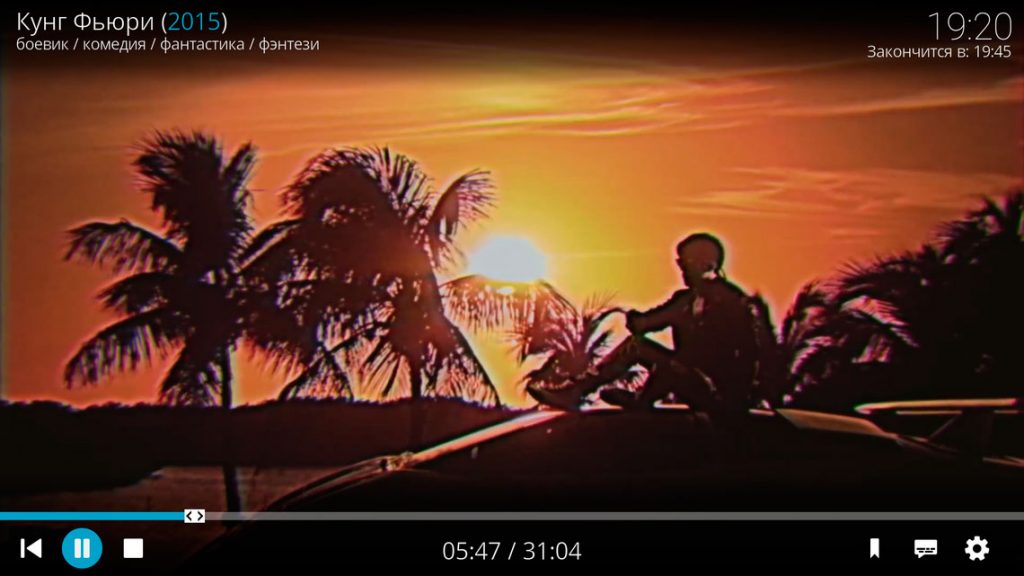
А также возможность удалённого управления через web-интерфейс, наличие системы плагинов и доступных для установки через каталог дополнений; подготовка плагинов для интеграции с популярными online-сервисами; возможность загрузки метаданных (текстов песен, обложек, рейтинга…) для контента.
На базе Kodi развивается около десятка коммерческих телевизионных приставок и несколько открытых ответвлений (Boxee, GeeXboX, 9×9 Player, MediaPortal, Plex)…
Версия 19.4 от 4 апреля 2022
- новый метод сортировки записей на основе сезона и эпизода
- скрытие/удаление группы каналов теперь работает корректно
- исправлено неверное определение языка по названию субтитров
- исправлена ошибка экспорта дискографии артиста в NFO
- исправлены различные проблемы с заиканием/пропаданием TrueHD
- отображение субтитров .ass теперь работает правильно
- исправлено отсутствие точки с запятой в английской клавиатуре
- многочисленные исправления ошибок предыдущих версий и падений приложения
Источник: www.tvbox.one